Ce paramètre permet d'accéder à Poste de travail ou à Ordinateur via l'Explorateur de fichiers Quad au lieu de l'Explorateur de fichiers Windows standard. Cela rend l’interface plus personnalisable et conviviale.
Pour activer cette option, recherchez-la dans le menu.:
▶ Menü ▶ E&xtras ▶ Q-Dir comme explorateur par défaut pour... ▶ ...Mon ordinateur
▶ **Avantages de Q-Dir en tant que navigateur/explorateur de fichiers par défaut pour le poste de travail (ordinateur)**
▶ **Exemples de scénarios d'utilisation :**
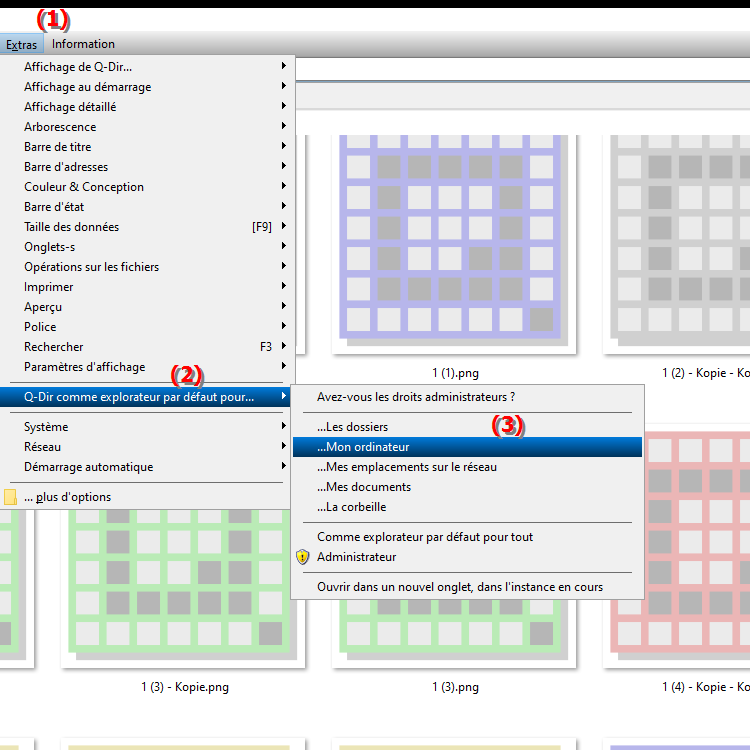
**Avantages de Q-Dir en tant que navigateur/explorateur de fichiers par défaut pour le poste de travail (ordinateur)**
Définir Q-Dir comme navigateur de fichiers par défaut offre de nombreux avantages :
- Accès rapide : Les utilisateurs bénéficient d'un accès rapide à tous les lecteurs et fichiers, rendant la navigation et la gestion de contenu beaucoup plus faciles.
- Vues multifonctionnelles : Q-Dir permet d'afficher plusieurs dossiers simultanément dans différentes fenêtres, ce qui facilite la comparaison et le transfert de fichiers.
- Fonctionnalités avancées : Des fonctionnalités telles qu'une opération simple de glisser-déposer, des options de recherche avancées et la possibilité d'enregistrer des vues personnalisées augmentent l'efficacité de la gestion des fichiers.
- Facilité d'utilisation : L'interface personnalisable et les diverses options d'affichage garantissent que les utilisateurs peuvent adapter l'environnement de travail à leurs besoins individuels.
▶ Questions des utilisateurs avec réponses sur l'Explorateur de fichiers Quad et l'Explorateur de fichiers standard Windows :
**Exemples de scénarios d'utilisation :**
1. Transfert de fichiers : Un utilisateur peut ouvrir deux fenêtres de Quad File Explorer pour déplacer des fichiers entre différents lecteurs ou dossiers, accélérant ainsi considérablement le processus de transfert de fichiers.
2. Gestion de projet : Lorsqu'il travaille sur un projet, l'utilisateur peut ouvrir plusieurs dossiers en même temps pour comparer ou organiser rapidement les fichiers pertinents.
3. Gestion des données : Lors de l'analyse des données, l'utilisateur peut afficher différents ensembles de données dans des fenêtres séparées et les comparer directement, ce qui augmente l'efficacité de l'analyse.
4. Stratégies de sauvegarde : Quad File Explorer peut être utilisé pour créer rapidement des copies de sauvegarde de fichiers importants sur des disques externes ou sur un stockage cloud en faisant simplement glisser les fichiers dont vous avez besoin dans la fenêtre appropriée.
Questions des utilisateurs avec réponses sur l'Explorateur de fichiers Quad et l'Explorateur de fichiers standard Windows :
1. Question : Comment puis-je définir Q-Dir comme explorateur de fichiers par défaut dans Windows pour optimiser mon accès aux fichiers ?
Réponse : Pour définir Q-Dir comme explorateur de fichiers par défaut dans Windows, accédez aux « Paramètres » de votre système, recherchez la section « Applications par défaut » et sélectionnez l'option permettant de définir l'explorateur de fichiers par défaut -Explorateur à modifier. Sélectionnez Q-Dir dans la liste des programmes installés. Après ce paramètre, Q-Dir s'ouvrira chaque fois que vous accéderez à l'Explorateur de fichiers.
2. Question : Quelles fonctionnalités uniques offre Quad File Explorer par rapport à l'Explorateur de fichiers Windows classique ?
Réponse : Quad File Explorer offre plusieurs fonctionnalités uniques, notamment la possibilité d'afficher jusqu'à quatre dossiers différents simultanément dans une seule fenêtre. Cela permet une comparaison facile et une gestion pratique des fichiers. Q-Dir propose également des fonctions de recherche avancées qui facilitent la recherche rapide de fichiers, ainsi que des vues personnalisables qui optimisent l'expérience utilisateur.
3. Question : Comment puis-je utiliser la multifonctionnalité de Q-Dir pour améliorer la gestion de mes fichiers sous Windows ?
Réponse : Pour profiter de la multifonctionnalité de Q-Dir, vous pouvez ouvrir différentes fenêtres pour différents dossiers et utiliser le glisser-déposer pour déplacer rapidement des fichiers. Vous pouvez également enregistrer les dossiers fréquemment utilisés comme favoris et les étiqueter pour les retrouver plus facilement. Ces fonctionnalités améliorent l’efficacité et facilitent l’organisation de vos données.
4. Question : Quels sont les avantages d'utiliser Q-Dir pour la gestion de fichiers sur un PC Windows ?
Réponse : L'utilisation de Q-Dir sur un PC Windows présente de nombreux avantages. Ceux-ci incluent un accès plus rapide à tous les lecteurs, l'affichage de plusieurs dossiers à la fois et la possibilité de gérer efficacement les fichiers. Q-Dir offre également des fonctionnalités avancées telles que la prise en charge des onglets, une structure de dossiers personnalisée et un haut niveau de personnalisation, rendant la gestion des fichiers beaucoup plus facile.
5. Question : Comment Q-Dir améliore-t-il l'expérience utilisateur par rapport à l'Explorateur de fichiers Windows lorsque vous travaillez avec de grandes quantités de données ?
Réponse : Q-Dir améliore l'expérience utilisateur lorsqu'il travaille avec de grandes quantités de données grâce à ses fonctionnalités puissantes telles que l'affichage simultané de plusieurs dossiers, des options de filtrage avancées et une fonction de recherche rapide. Ces outils permettent aux utilisateurs de travailler plus efficacement avec de grands ensembles de données sans avoir à basculer entre différentes fenêtres.
6. Question : Comment puis-je utiliser Q-Dir sous Windows pour faciliter la synchronisation de fichiers entre différents dossiers ?
Réponse : Pour faciliter la synchronisation des fichiers entre différents dossiers dans Q-Dir, vous pouvez ouvrir deux fenêtres ou plus et utiliser la fonction glisser-déposer pour déplacer ou copier facilement des fichiers. De plus, vous pouvez utiliser la fonction de comparaison pour vous assurer que vos fichiers dans les deux dossiers sont identiques.
7. Question : Quelles options Q-Dir propose-t-il pour créer des sauvegardes de mes fichiers dans le système d'exploitation Windows ?
Réponse : Q-Dir fournit un moyen facile à utiliser pour créer des sauvegardes en faisant simplement glisser les fichiers ou dossiers souhaités dans un répertoire de sauvegarde. De plus, vous pouvez sélectionner plusieurs dossiers à la fois et créer une copie de sauvegarde sur un disque externe ou un cloud en un seul clic. Cette simple fonctionnalité de glisser-déposer rend le processus de sauvegarde rapide et efficace.
8. Question : Comment puis-je utiliser les options de personnalisation de Q-Dir pour rendre mon explorateur de fichiers sous Windows plus personnel ?
Réponse : Q-Dir offre des options de personnalisation étendues, vous permettant de concevoir la mise en page et les fonctionnalités à votre guise. Vous pouvez personnaliser le thème, enregistrer les dossiers fréquemment utilisés comme favoris et modifier les paramètres d'affichage pour accéder rapidement à vos vues préférées. En personnalisant votre environnement, vous pouvez augmenter considérablement l’efficacité de votre gestion de fichiers.
9. Question : Quelles étapes sont nécessaires pour intégrer avec succès Q-Dir dans mon flux de travail sous Windows ?
Réponse : Pour intégrer avec succès Q-Dir dans votre flux de travail Windows, vous devez d'abord télécharger et installer le logiciel. Vous pouvez ensuite définir Q-Dir comme explorateur de fichiers par défaut. Il est également conseillé de se familiariser avec les différentes fonctionnalités et raccourcis pour rendre la gestion des fichiers plus efficace. Utilisez la possibilité d'afficher plusieurs dossiers à la fois et d'enregistrer des mises en page personnalisées pour rationaliser votre flux de travail.
10. Question : Quels conseils existe-t-il pour les débutants qui souhaitent utiliser l'Explorateur de fichiers Quad au lieu de l'Explorateur de fichiers Windows ?
Réponse : Pour les débutants qui souhaitent utiliser l'Explorateur de fichiers Quad au lieu de l'Explorateur de fichiers Windows, je recommande de vous familiariser d'abord avec l'interface et les fonctionnalités de base. Profitez de la possibilité d'ouvrir différents dossiers en même temps et expérimentez les fonctionnalités de glisser-déposer. Il peut également être utile d'explorer les options de personnalisation pour configurer le logiciel en fonction de vos besoins. Une pratique et des expérimentations régulières vous aideront à tirer le meilleur parti de Q-Dir.
Keywords: fichier, explorateur, traduire, ordinateur, poste de travail, standard, fenêtres, plus convivial, ainsi, à la place, explorateur, permet, fichier, navigateur, accès, par défaut, explication, personnalisable, question, ensemble, utilisateur, interface, paramètre, ce , Windows 10, 11, 12, 7, 8.1